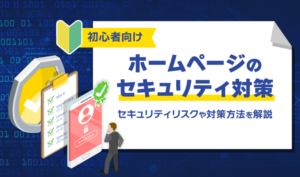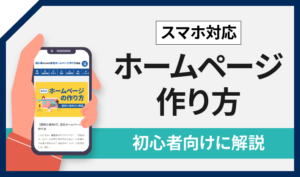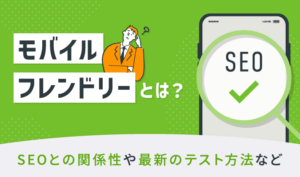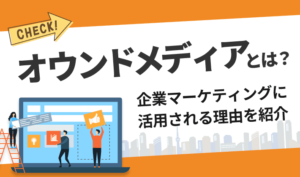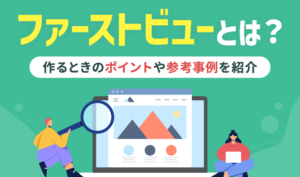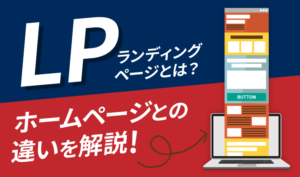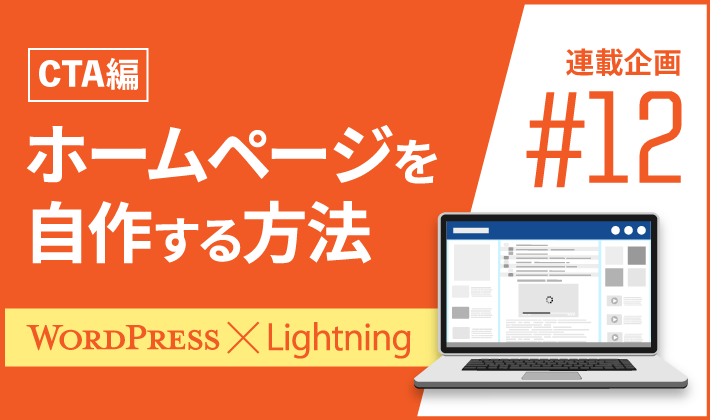【2025年1月28日更新】紹介中のテーマについて、お得に購入できる割引情報を追加しました。
この記事のレベル
| 初心者 | (3.5) |
| 重要度 | (3.5) |
| 難しさ | (2.0) |
こんにちは、編集長のカワウソです!
「WordPressで企業のホームぺージを作りたいけど、どのテーマを選べばよいのか分からない……」と悩んでいませんか?
確かにWordPressのテーマは1万種類以上あるため、どれを選べばよいのか迷ってしまいますよね。
そこで今回は、企業のホームぺージにおすすめのWordPressテーマを厳選して5つ紹介します。
カワウソ
この記事は次のような人におすすめ!
- WordPressで企業のホームぺージを作りたい人
- ホームページ用のWordPressテーマを探している人
- 無料のテーマでも問題がないか知りたい人
- 有料のテーマを選ぶメリットを知りたい人
この記事を読めば、WordPressのテーマ選びが捗りますよ。
自社のイメージと近いテーマを選べば、理想のホームぺージを作りやすいでしょう。
それでは、どうぞ!
初心者がWordPressテーマを選ぶときのポイント5つ
まず、WordPressテーマの選び方を知っておきましょう。
選び方を知っておけば、豊富な種類の中から、自社のイメージに近いWordPressテーマを効率的に探し出せます。
WordPressテーマを選ぶときのポイントは、以下の5つです。
それぞれ詳しく解説します。
デザイン
まず、自社のイメージと近いデザインのWordPressテーマを選びましょう。
自社のイメージに近いデザインのテーマを選ぶと、理想のホームぺージを作りやすいです。
初心者の方だと、高度なカスタマイズは難しいですよね。
テーマのデフォルトのデザインをベースに作っていくのが、基本になるでしょう。
なかには、デモサイトや利用事例を掲載している場合もあるので、まずはテーマ提供元(販売元)のホームぺージをチェックしてみてください。
ブロックエディタ対応のテーマを選ぶ
併せて、選んだテーマが「ブロックエディタ」に対応しているかどうか、確認しましょう。
ブロックエディタ(Gutenberg)とは、ホームぺージのテキストや画像を「ブロック単位」で編集できる機能。
HTMLやCSSなどのWeb制作スキルがなくても、直感的にコンテンツを編集できるため、初心者の方におすすめです。
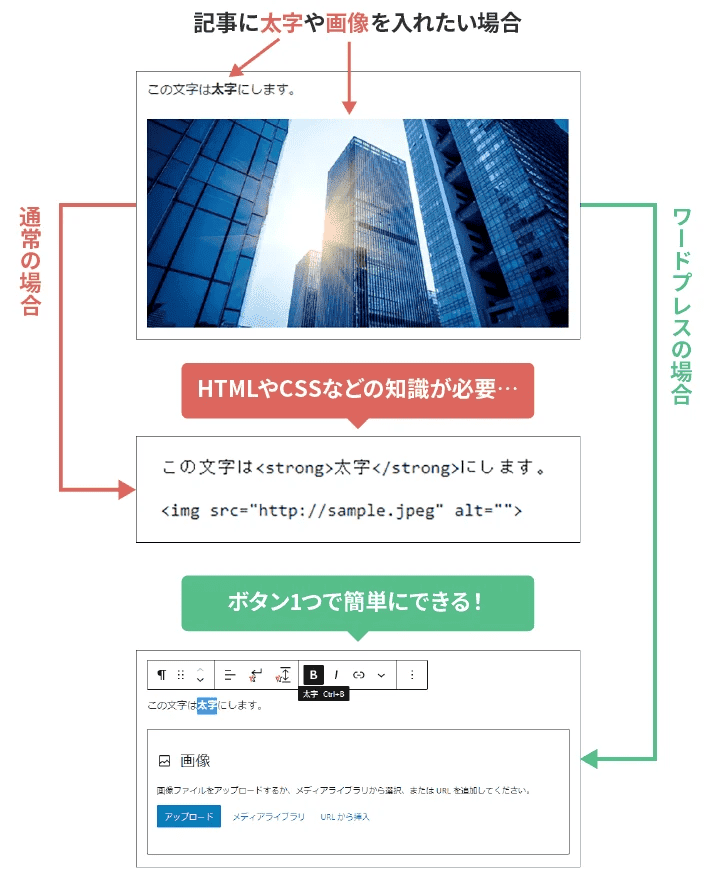
HTMLとWordPress(ブロックエディタ対応)の比較
国産テーマ
次に、国産(日本製)のWordPressテーマを選びましょう。
1万種類以上あると言っても、ほとんどは海外製のテーマです。
海外製のテーマだと、何か分からないことを調べたときに、情報が見つからないこともしばしば。
仮に、マニュアルがあったとしても、基本的に日本語に対応していません。
ホームぺージ制作では、何かしら不明点が出てきます。
その点、国産テーマを選んでおけば、安心できるでしょう。
サポート
初心者の方は、サポートが手厚いWordPressテーマを選びましょう。
サポートがあれば、分からないことがあっても、問題を解決できる可能性が高くなります。
WordPressにはフォーラム(掲示板)があり、分からないことがあれば質問することが可能。
しかし、ボランティアによって成り立っているため、必ずしも回答が得られるとは限りません。
たとえば、有料のテーマなら、以下のようなサポートを受けられます。
- テーマ専用のフォーラム(掲示板)で質問を投稿できる
- 個別の質問やカスタマイズの相談などの有償オプションがある
- お問い合わせフォームから質問できる(メール対応)
※テーマによってサポート内容は異なります。
テーマの問題は、基本的に販売元(開発元)でしか原因が分からないこともあります。
テーマの販売元から回答してもらえれば、解決するスピードは速いですよね。
ただし、サポート内容はテーマによって異なります。
有料とはいえ、電話対応をしていないテーマも多く、フォーラムによるサポートが基本です。
このあと紹介するおすすめのテーマでは、サポート内容にも言及していますので、検討材料にしてください。
無料テーマや古いテーマは、WordPressの最新版に対応できていないおそれがあります。
WordPressは最新版にアップデートしていかないと、脆弱性が発生してしまい、セキュリティリスクが高まってしまうのです。
あらかじめテーマ提供(販売)元の運用体制を確認しておきましょう。
SEO対策
「ホームぺージを開設する以上、集客したい」と考える方も多いのではないでしょうか。
集客方法の一つに、SEO対策があります。
SEOは「Search Engine Optimization」の略で、日本語だと「検索エンジン最適化」と訳されます。
分かりやすく言うと、「Google」や「Yahoo!」といった検索エンジンの検索結果で、自社のホームぺージが上位に表示されるように対策すること。
上位表示されたホームぺージは露出が増えるため、集客につながります。
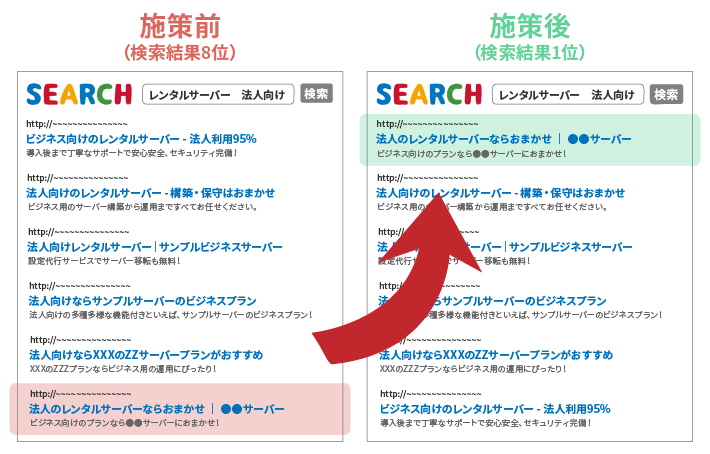
そもそもWordPressはSEOに考慮した設計になっています。
そのなかでも、SEO対策に強いWordPressテーマを選べば、上位表示される可能性が高くなります。
ただし、SEO対策に強いテーマを選んだからといって、必ずしも上位表示されるわけではありません。
テーマの設計が、Googleの「検索エンジン最適化(SEO)スターター ガイド」に沿う内容であるかといった点はもちろん、コンテンツ(中身)の品質が重要です。
検索結果での存在感を高めるには、魅力的で役立つコンテンツを作成することが、このガイドで説明している他のどの方法よりも有効であると考えられます。
(引用:Google 検索 セントラル「検索エンジン最適化(SEO)スターター ガイド」)
SEO対策に強いテーマを選んだとしても、要(かなめ)は自社のコンテンツであることを理解しましょう。
スマホ対応(レスポンシブデザイン)
パソコンだけでなく、スマホでも見やすく、使いやすいWordPressテーマを選びましょう。
スマホ対応していないテーマは、パソコンのデザインで表示されるため、文字が小さかったり、タップしづらかったりします。
ユーザーがホームぺージから離脱してしまう原因になるため、注意が必要です。
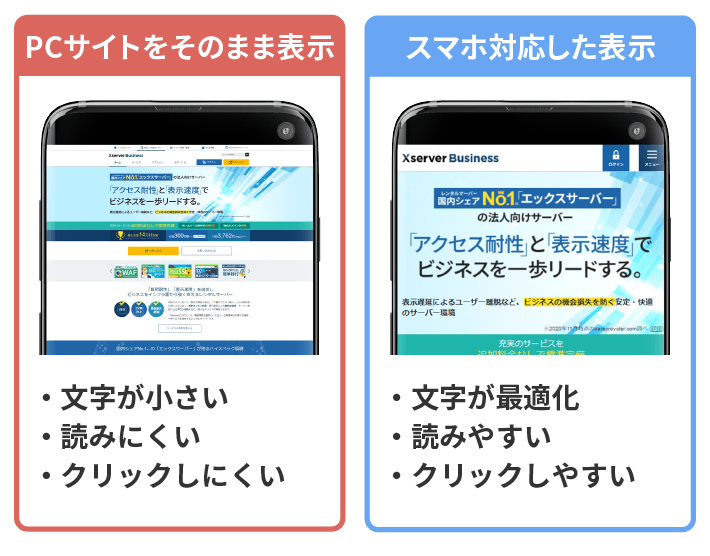
レスポンシブデザインを採用したテーマであれば、スマホへの対応はもちろん、作るホームぺージが一つで済むので、管理が楽です。
レスポンシブデザインとは、ユーザーのデバイスに応じ、ホームページの表示サイズを自動で変えるデザイン。パソコン・スマホ・タブレットなど、ありとあらゆるデバイスに最適化したぺージを表示できます。
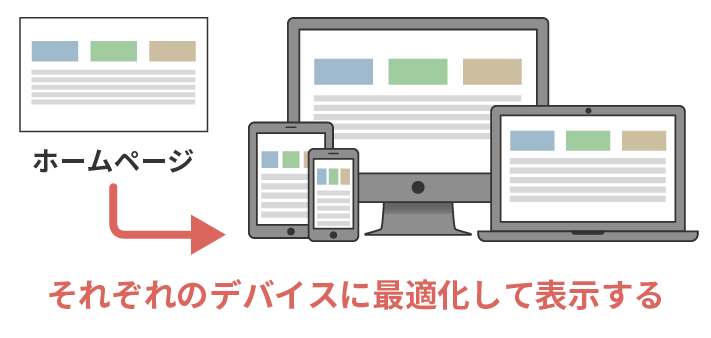
テーマ選びでは、レスポンシブデザインかどうかを確認しましょう。
SEO対策にとっても、スマホ対応は重要です。
「モバイルフレンドリー」といって、Googleがスマホ対応の有無をランキング要素に使用した経緯があります(参考:Google 検索 セントラル「検索結果をもっとモバイル フレンドリーに」)。
無料テーマと有料テーマの違い
WordPressのテーマには、無料と有料があります。
初心者の方には、サポートが手厚い有料のWordPressテーマがおすすめです。
有料テーマの価格は年間1万円〜5万円程度が相場で、会社の経費としては許容範囲と考えられます。
| 無料テーマ | 有料テーマ | |
| 機能 | 制限される場合もある | 用意された機能がフルに使える |
| サポート | サポートがない、または制限される | 専用フォーラムへの書き込み(質問投稿) メール対応 ※個別対応などの有償オプションがある 場合も |
| 価格相場 | – | 年間1万円~5万円程度 |
※テーマによってそれぞれ内容が異なります。
一方、無料のテーマは、サポートや機能が制限されていることも珍しくありません。
会社のホームぺージで使うなら、必要最低限の経費として捉え、有料のテーマを選びましょう。
初心者におすすめの国産WordPressテーマ厳選5つ
初心者の方におすすめの国産WordPressテーマを、以下の表にまとめました。
| テーマ | 特徴 | 無料 | 有料プラン |
| Lightning | 有効インストール数10万件 無料で使える |
〇 (※1) |
11,000円/1年 29,700円/3年 44,000円/5年 |
| Snow Monkey | ブログが書きやすい お問い合わせフォーム作成が簡単 |
– | (スタンダード)16,500円/年 (プロ)55,000円/年 |
| Emanon Business |
企業ホームぺージを手早く作れる 顧客獲得に有効な機能が豊富 |
– | 12,800円/買い切り |
| Nishiki Pro |
デザイン性が高い テーマ専用のブロックが豊富 |
– | 17,800円/買い切り |
| XWRITE | 初めてでも簡単にブログが書ける サポートやアップデートが充実 |
– | 990円/月 9,900円/年 19,800円/買い切り |
※1 無料版だとフッター(ぺージ最下部のパーツ)のコピーライトに、外部リンク(広告)が表記されます。
上記5テーマはすべて100%GPL(テーマを構成するすべてのファイルを自由に改変・再配布できる)であるため、商用や複数のホームぺージに利用可能です。
カワウソ
弊社『エックスサーバー』をご利用の方は、一部テーマを割引価格で購入できます。詳しくはこのあと紹介します。
Lightning(ライトニング)
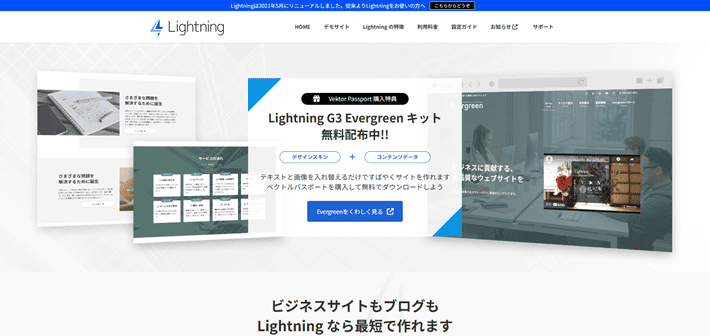
▲出典:Lightning
| 無料版 | Pro版(Vektor Passport) | |
| 価格 | 無料 | 11,000円/1年 29,700円/3年 44,000円/5年 |
| ブロックエディタ | 対応 | 対応 |
| スマホ対応 | レスポンシブデザイン | レスポンシブデザイン |
| マニュアル | あり(日本語) | あり(日本語) |
| サポート | VWS ユーザーSlack VWSフォーラムの閲覧 プライベートサポート/月2,200円 |
VWS ユーザーSlack VWSフォーラムの閲覧や書き込み プライベートサポート/月2,200円 |
『Lightning(ライトニング)』は、有効インストール数10万件の実績がある、企業ホームぺージ向けのWordPressテーマ。株式会社ベクトルが提供および販売しています。
「Lightning G3 クイックスタート」なら、デモサイトを編集する形でホームぺージを作ることが可能です。
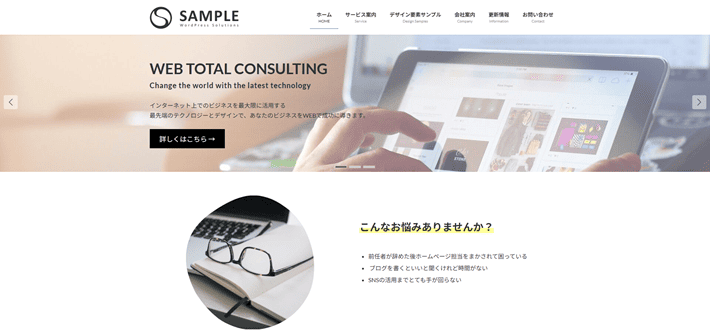
▲出典:Lightning「デモサイト」
さらに、サポートの充実性はもちろん、無料オンラインの「学習サイト」や「勉強会」などもあるので、初めてホームぺージを作る方でも安心できますよ。
注意点としては、無料版だとフッター(ぺージ最下部のパーツ)のコピーライトに外部リンク(広告)が表記されます。
自由に改変してよいものの、テーマを構成する重要なファイルを修正する必要があり、初心者の方にとってはハードルが高いです。
外部リンク(広告)を簡単に消すには、専用プラグイン「Lightning Copyright Customizer」を購入するか、有料のPro版『Vektor Passport(ベクトル パスポート)』を契約する方法があります。
有料のPro版『Vektor Passport』を契約すると、機能拡張プラグイン「Lightning G3 Pro Unit」や、高品質なブロックパターン「プレミアムパターン」も利用できるので、メリットが多いですよ。
ブロックを組み合わせたテンプレートのようなもの。
配布されているブロックパターンをコピーしたのち、編集画面にペーストするだけで、そのデザインを適用可能です。
ブロックパターンを利用すれば、ページ制作が捗るため、とくにホームページ初心者の方にはおすすめです。
カワウソ
WordPress自体初めてという方は、無料で始められる『Lightning』がおすすめです。
なお、以下の記事では、『Lightning』でトップページを作成する方法を解説しています。
「まずは1ページ作ってみたい」という方は、こちらの記事を参考にしてください。
また、「Lightning G3 クイックスタート」を使ってホームページ全体を制作する方法については、以下の連載企画で解説しています。
全12回を通して実用レベルのホームページが作れるため、おすすめです。
Snow Monkey(スノー モンキー)
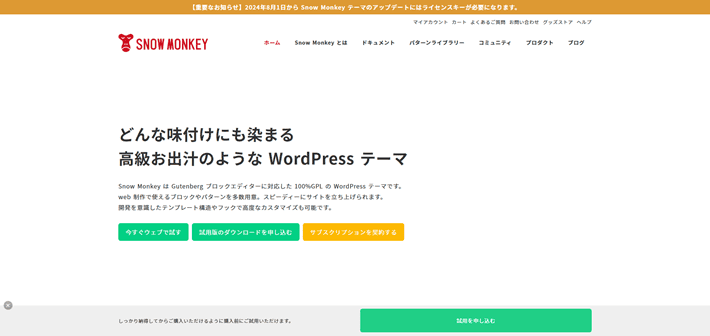
▲出典:Snow Monkey
| 有料プラン | |
| 価格 | (スタンダード)16,500円/1年 (プロ)55,000円/1年 |
| ブロックエディタ | 対応 |
| スマホ対応 | レスポンシブデザイン |
| マニュアル | あり(日本語) |
| サポート | (スタンダード)サポートフォーラムへの公開投稿 (プロ)サポートフォーラムへのプライベート投稿 プライベートサポートチケット (1枚5,500円、3枚11,000円、8枚22,000円) |
『エックスサーバー』をご利用の方は、(スタンダード)15,675円/1年で利用可能です(参考:エックスサーバー「WordPressテーマ」)。
『Snow Monkey(スノー モンキー)』は、ホームぺージはもちろん、ブログ機能も充実したWordPressテーマ。株式会社モンキーレンチが販売しています。
「Snow Monkey Blocks」というプラグインをインストールすれば、ホームぺージでよく使うブロック(パーツ)が使用可能です。
また、ブログが書きやすくなる「Snow Monkey Editor」というプラグインもあるので、ホームぺージと一緒にオウンドメディア(自社ブログ)を運用する方には、おすすめですよ。
さらに、ブロックエディタ―に対応した「Snow Monkey Forms」のプラグインを組み合わせれば、直感的な操作で簡単にお問い合わせフォームを作れます。
サポート内容はプランによって異なり、プロ版だとサポートフォーラムへの「プライベート投稿」が可能。他社に見られたくないという方には、おすすめです。
※スタンダード版でも、別途「サポートチケット」を購入すると、プライベート投稿は可能。
そのほか、ユーザー同士の交流が可能なオンラインコミュニティ(Slack)もありますよ。
なお、『Snow Monkey』では、テーマを無料で試せる「デモ」と「試用版」が用意されています。
デモ
デモ環境で約1時間『Snow monkey』を体験できる。WordPressの環境がない方や、とりあえずテーマを触ってみたい方におすすめ。
試用版
自身のWordPressにテーマをインストールして試せる(※製品版と比べて一部制限あり)。本格的に購入を検討している方におすすめ。
それぞれ、公式サイトから簡単に利用申請が可能です。
『Snow Monkey』については、以下の記事でも解説しているので、ぜひあわせてチェックしてみてください。
以下の記事では、「Snow Monkey Forms」について詳しく解説しています。
Emanon Business(エマノン・ビジネス)
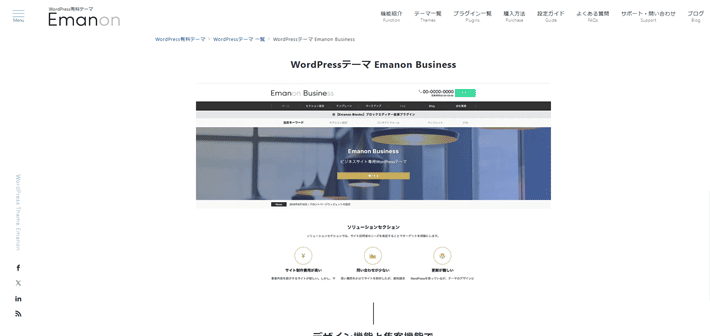
▲出典:Emanon Business
| 有料プラン | |
| 価格 | 12,800円/買い切り |
| ブロックエディタ | 対応 |
| スマホ対応 | レスポンシブデザイン |
| マニュアル | あり(日本語) |
| サポート | ユーザーサポート(承認制) |
『エックスサーバー』をご利用の方は、10,230円/買い切りで購入可能です(参考:エックスサーバー「WordPressテーマ」)。
『Emanon Business(エマノン・ビジネス)』は、主に個人事業主・中小企業向けのホームページが手早く簡単に作れるWordPressテーマ。株式会社イノ・コードが販売しています。
「フロントページ設定機能」により、画像とテキストを入力するだけでトップページを作れます。
また、ファーストビュー(トップページにアクセスしたときに、最初に表示さえる画面領域)のデザインは、6種類から選択可能。
高品質なだけでなく、他社と被りにくいホームページが作れるのです。
さらに、『Emanon Business』は、ホームぺージから「問い合わせ」や「資料請求」などのコンバージョンを獲得するための機能が豊富。
顧客獲得に有効な「ランディングページ(LP)」や「資料請求フォーム」などが簡単に作れますよ。
そのほか、ぺージの表示速度を向上するための機能をON/OFFの簡単操作で設定できるため、初心者の方でもSEO(検索エンジン最適化)に配慮したホームぺージ制作ができます。
※ぺージの読み込み速度は、Googleがランキング要素に使用した経緯があります(参考:Google 検索セントラル)。
『Emanon Business(エマノン・ビジネス)』は、「企業ホームページを手早く簡単に作りたい」「顧客獲得を目的に企業ホームページを作りたい」とお考えの方におすすめのテーマです。
なお、『Emanon Business』には、無料体験が用意されています。
簡単な申し込みで、『Emanon Business』がインストールされたWordPressを120分間利用が可能です。
購入を検討されている方は、まず無料体験でテーマの使い勝手を確認してみましょう。
ユーザーサポートはあるものの、承認制となっています。利用条件や注意点はなどは、あらかじめガイドラインをご確認ください。
なお、『Emanon Business』については、以下の記事で詳しく解説しています。
Nishiki Pro(ニシキプロ)
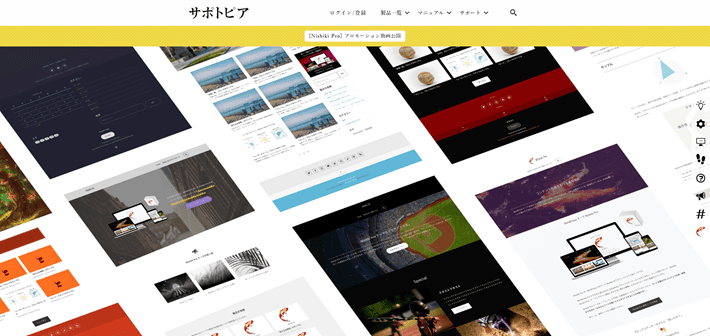
▲出典:Nishiki Pro
| 有料プラン | |
| 価格 | 17,800円/買い切り |
| ブロックエディタ | 対応 |
| スマホ対応 | レスポンシブデザイン |
| マニュアル | あり(日本語) |
| サポート | ユーザーコミュニティ オンラインサポート 個別サポート(有償) |
『エックスサーバー』をご利用の方は、16,910円/買い切りで購入可能です(参考:エックスサーバー「WordPressテーマ」)。
『Nishiki Pro(ニシキプロ)』は、デザイン性の高いホームページを作成できる機能が充実したWordPressテーマ。株式会社アニマゲートが販売しています。
『Nishiki Pro』は公式サイトでも案内されているとおり、「美しく・洗練されたWordPressテーマ」です。
デザイン性の高さはもちろん、ホームページ運営に欲しい機能が最初から入っており、カスタマイズ性も優れています。
たとえば、他のテーマだとプラグイン(拡張機能)をインストールしたり、HTMLやCSSが必要になったりするカスタマイズも、『Nishiki Pro』なら不要な場合が多いです。
その具体例が「見出しデザイン」で、標準機能のみで細かくカスタマイズできますよ。
詳しくは、以下の記事で解説しています。
「初めてホームページを作るとはいえ、デザインに注力したい」といった方には、おすすめのテーマと言えるでしょう。
なお、『Nishiki Pro』は「お試し版」での無料試用が可能です。
有料版と同様の機能が利用できるため、使用感の確認など購入検討に役立てられます。
ただし、「お試し版」はアップデートやサポートに対応していないため、継続利用する場合は製品版を購入しましょう。
『Nishiki Pro』については、以下の記事で詳しく解説しています。
XWRITE(エックスライト)
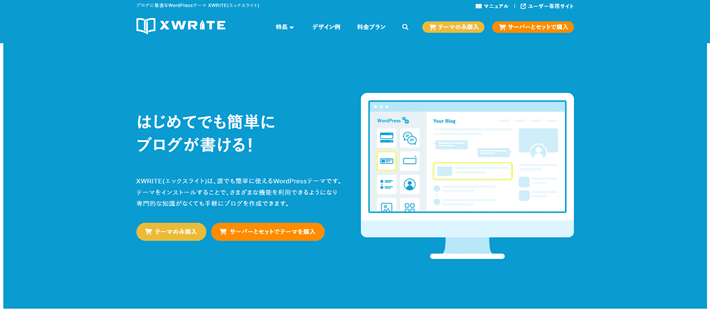
▲出典:XWRITE
| 有料プラン | |
| 価格 | 990円/月 9,900円/年 19,800円/買い切り |
| ブロックエディタ | 対応 |
| スマホ対応 | レスポンシブデザイン |
| マニュアル | あり(日本語) |
| サポート | XWRITEフォーラム |
『エックスサーバー』をご利用の方は、15,840円/買い切りで購入可能です(参考:エックスサーバー「WordPressテーマ」)。
『XWRITE(エックスライト)』は、弊社エックスサーバー株式会社が提供する、ブログ向けのWordPressテーマです。
特長として、「WordPressで初めてブログを書く方にも分かりやすい仕様」でありながら、作業を効率化するための機能が揃っています。
また、充実したサポートや継続的なアップデートも『XWRITE』の大きな魅力です。
弊社のWordPress専門チームが、少しでも使いやすく、より良いテーマにするために日々改良を重ねています。
企業のオウンドメディア(ブログ)を開設する予定の方は、ぜひ『XWRITE』をご検討ください。
WordPressテーマのインストール方法
WordPressのテーマは、以下の手順で簡単にインストールできます。
なお、弊社の『エックスサーバー』の「WordPressクイックスタート」なら、レンタルサーバーの申し込みと同時に、WordPress本体とテーマのインストールが自動で完了します。
これからレンタルサーバーを契約するという方なら、手間が減るのでおすすめです。
詳しくは、のちほど「まだレンタルサーバーを契約していない方へ」で解説しますね。
では、WordPressテーマの一般的なインストール方法を見ていきましょう。
テーマファイルを入手する
まず、提供元(販売元)からテーマファイル(zipデータ)を入手しましょう。
テーマファイルをアップロードする
テーマファイル(zipデータ)を入手したら、WordPress管理画面の「外観>テーマ>新規追加」をクリックします。
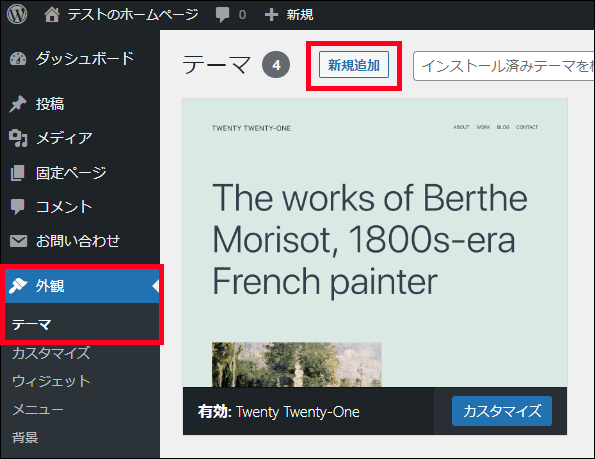
次に、テーマのアップロードをクリックします。
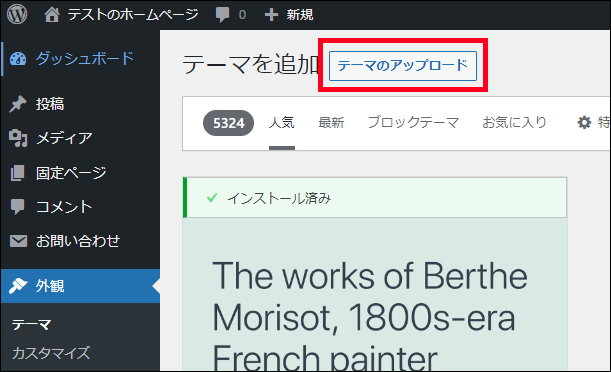
ファイルを選択からテーマファイル(zipデータ)を選ぶと、アップロードが始まります。
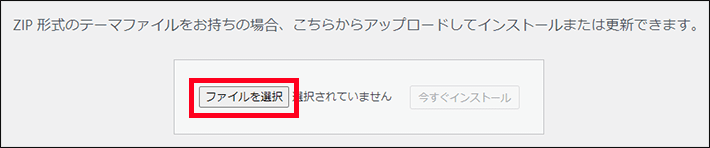
今すぐインストールをクリックしましょう。
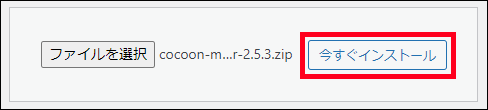
「テーマのインストールが完了しました。」と表示されれば、OKです。
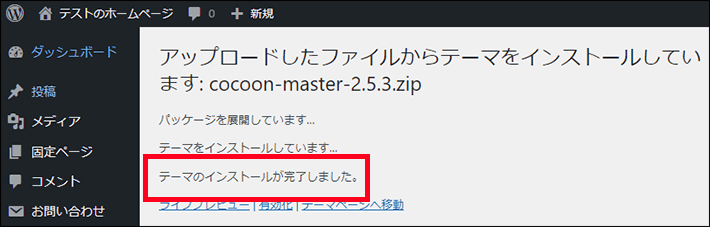
テーマを有効化する
そのまま「有効化」をクリックすれば、完了です。
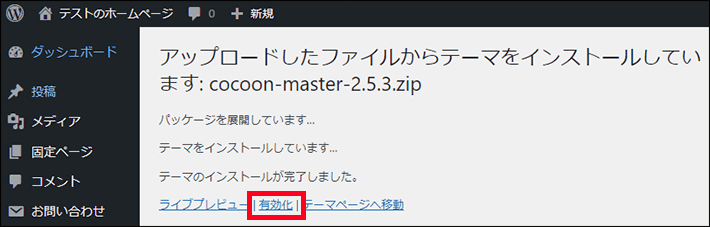
テーマの有効化は、WordPress管理画面の「テーマ」からでも可能です。
「WordPressテーマインストール」をご利用の場合は、こちらの方法で有効化してください。
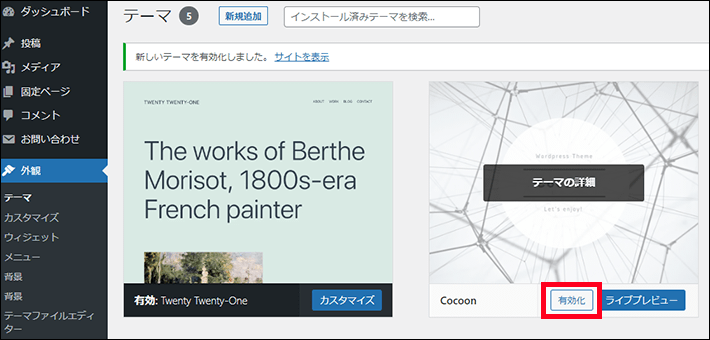
まだレンタルサーバーを契約していない方へ
「まだレンタルサーバーを契約していない」という方には、『エックスサーバー』の「WordPressクイックスタート」がおすすめです。
「WordPressクイックスタート」を利用すると、レンタルサーバーの申し込みと同時に、WordPress本体とテーマのインストールが自動的に完了します。
本来、WordPressでホームページを作るには、以下7つの手順が必要です。
- レンタルサーバーの契約
- ドメイン名の取得と設定
- SSLの設定
- WordPressのインストール
- WordPressテーマのインストール
- WordPressの初期設定
- デザインやコンテンツの作成
「WordPressクイックスタート」なら、「①~⑤」の手順がまとめて「たった10分」で完了しますよ。※「⑥WordPressの初期設定」の一部も完了。
なお、「WordPressクイックスタート」で選べるテーマは、以下のとおりです。
| テーマ | 用途 | 費用 |
| Cocoon (コクーン) |
ブログ | 無料 |
| Lightning (ライトニング) |
ホームページ | 無料 |
| XWRITE (エックスライト) |
ブログ | 990円/月 9,900円/年 |
| SWELL (スウェル) |
ブログ | |
| Snow Monkey (スノーモンキー) |
ホームページ | |
| Emanon Business (エマノン・ビジネス) |
ホームページ | |
| LIQUID INSIGHT (リキッド・インサイト) |
ブログ | |
| Nishiki Pro (ニシキプロ) |
ホームページ |
上記有料テーマの価格は、『エックスサーバー』で購入したときの割引価格です。
※『XWRITE』は買い切りプランのみ割引されます。
詳しくは、以下の記事で解説しています。
「WordPressクイックスタート」は、10日間の「無料お試し」には対応しておりません。また、申し込み時に「ドメイン名」を入力する必要があります。
そのため、「まず試しに使ってみたい」「まだドメイン名が決まっていない」という方は、以下の記事を参考にしてください。
レンタルサーバーを申し込んだあとでも、WordPress本体とテーマが簡単にインストールできる「WordPress簡単インストール」機能について、解説していますよ。
WordPressテーマのよくある質問(Q&A)
最後に、WordPressテーマのよくある質問をまとめます。
- WordPressのテーマって何?
テーマとは、WordPress用のデザインテンプレート(ひな型)のことです。テーマを使うと、ほぼデザインができあがった状態から、ホームぺージやブログを作れます。あとはテキストや画像を変更していけば、オリジナルのホームぺージやブログが作れるでしょう。
- WordPressの初期テーマは?
WordPressの初期テーマは、2024年5月現在「Twenty Twenty-Four」が有効化されています。
この記事で紹介しているものはもちろん、自社のイメージに近いテーマに変更しましょう。
- WordPressのテーマを変更したらどうなる?
WordPressのテーマを変更すると、ホームぺージやブログのデザイン(見た目)が大きく変わります。なお、テーマを変更すると、カスタマイズなどの各種設定が無効化されるので、注意が必要です。
まとめ
今回は、初めてホームぺージを作る初心者の方向けに、おすすめのWordPressテーマを厳選してご紹介しました。
- WordPressのテーマを選ぶときは、5つのポイントを押さえる
- ビジネス利用ならサポートが手厚い有料テーマがおすすめ
- WordPressのテーマは簡単にインストールできる
まだレンタルサーバーを契約していない方は、ぜひこの機会に、弊社『エックスサーバー』の「WordPressクイックスタート」をご利用ください。
選べるテーマは限られているものの、レンタルサーバーに申し込むだけで、インストールが完了するのでおすすめです。
それでは、素敵なホームぺージの完成を願っております。
以上、最後まで読んでいただき、ありがとうございました。
ホームページの開設を検討している方へ
エックスサーバーは、高速かつ高い安定性を誇る「高性能レンタルサーバー」です。
国内シェアNo.1※のレンタルサーバーであり、22万社の導入実績があります。
2025年4月3日(木)17時まで、サーバー利用料金の半額がキャッシュバックされる期間限定キャンペーンを開催中です!
今なら実質月額495円~とお得にホームページを開設できます!
.comや.netなど大人気ドメインも永久無料と過去最大級にお得です。
ぜひこのお得な機会にホームページ開設をご検討ください!
※ 2024年10月時点、W3Techs調べ。
XServerビジネスは、エックスサーバーを法人向けに特化したレンタルサーバーです。
サーバー月間稼働率99.99%以上を保証する「SLA」をはじめ、セキュリティやサポートが充実しています。
2025年4月8日(火)17時まで、初期費用が0円になる期間限定キャンペーンを開催中です!
今ならお得にホームページを開設できます!
コーポレートサイトでよく使われる「.co.jp」のドメインも永久無料で、大変お得です。
ぜひこのお得な機会にホームページ開設をご検討ください!
『エックスサーバー』と『XServerビジネス』の違いは、以下の記事で詳しく解説しています。
なお、当メディア「初心者のための会社ホームページ作り方講座」では、初心者の方にわかりやすく会社のホームページを始められる方法を紹介しています!
ホームページの始め方・立ち上げに関する、ご質問・ご相談はツイッターDM( @kawauso_xsv )までお気軽にどうぞ!
カワウソ
当メディアはリンクフリーです。貴社のSNSやブログでご紹介いただけると嬉しいです。